Wi-Fi & 無線LAN 親機のリスク
Wi-Fi & 無線LANでインターネットする時、親機と子機が必要です。その親機のリスクの話です。
くどいようですが、
親機と子機の間では無線でデータの送受信がなされるわけですが、その送受信については「Wi-Fi(無線LAN)ルータの「暗号化キー」のリスク」で解説をしています。ここでは親機のリスクの話です。
SSIDと「暗号化キー」が解読(盗聴)されると、ネットワークに侵入が可能となります。
そうすると、親機の内容を見ることができ、内容の変更も可能です。侵入者の都合のよいように変更されるリスクがあるのです。
よく見かける一般的なネットワーク(図1)

親機の仕組み
「暗号化キー」が解読(盗聴)されるとネットワークに侵入されます。その仕組みです。
Wi-Fi & 無線LAN 親機にはパスワードの設定機能が搭載されています。必ず行ってください。
パスワードの設定が完了していれば、安全性は高まります。2回目以降、Wi-Fi & 無線LAN 親機にアクセスしたときは、アカウント(ユーザー名とパスワード)が一致しないと前に進めません。
親機が開いて初めて参照・変更が可能となります。
親機の開き方、パスワードの設定、親機の内容の参照と変更の解説をします。
1. 親機の開き方とパスワードの設定方法
(1) ブラウザを起動します。
アドレス欄に「192.168.0.1」と入力しENTERキーを押します。
アドレスですがメーカー、モデルにより異なります。取扱説明書を参照してください。
例)NEC製:「192.168.0.1」か「192.168.10.1」
Buffalo製:「192.168.11.1」
(2) 初めて起動した(初期化したすぐ後)時パスワード設定画面が表示されます。
-図11-
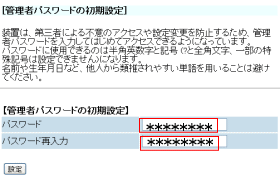
管理者パスワード初期設定画面ですがメーカー、モデルにより異なります。取扱説明書を参照してください。
(3) 矛盾するようですが、親機にアクセスするとアカウント入力(ユーザー名とパスワード)の入力画面が表示されます。
-図12-
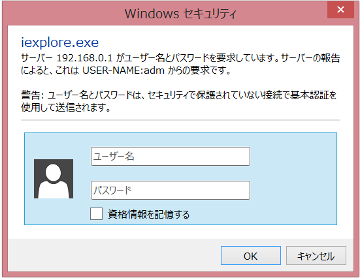
ここで先ほど決めたユーザー名とパスワードを入力します。
侵入者はパスワードを間違えることが予想されます。3回間違えると下記の図13の画面が表示されます。
-図13-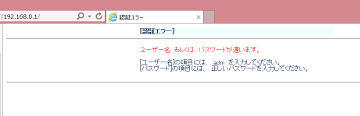
間違えても、再度アドレス欄に「192.168.0.1」と入力しENTERキーを押すと処理を続行(アカウント入力(ユーザー名とパスワード)の入力画面が表示され)できます。
私たちがよく利用する銀行の「ATM」。暗証番号を3回間違えるとカードが戻ってきません。この親機の場合はそういったことがありません。無限のリトライが可能です。「暗号化キー」が再重要です。注意してください。
メーカー、モデルによってはフォーマットが異なり、処理も異なります。取扱説明書を参照してください。
予防方法
「暗号化キー」は強固なものを設定してください。その仕組みは「Wi-Fi(無線LAN)ルータの「暗号化キー」のリスク」で解説をしています。
盗聴をされない方法は簡単です。
1. Wi-Fi(無線LAN)を有線LANに切り替える。
Wi-Fi(無線LAN)からのリスクはゼロです。
2. Wi-Fi(無線LAN)を使用しないときは電源をOFFにする。
1日の使用時間が数分とか、場合によっては使わない日もある時は電源をOFFにする。リスクは激減します。
3. 「暗号化キー」はAESにし、定期的にキーそのものを変更する。
最後までご覧いただきありがとうございました。
